Om du äger ett Oculus Quest 2 virtual reality-headset kanske du har upplevt tekniska problem som äventyrar användarupplevelsen. Lyckligtvis finns det några felsökningsalternativ tillgängliga, inklusive fabriksåterställning av din enhet.

Den här artikeln kommer att förklara hur du fabriksåterställer Oculus Quest 2.
Fabriksåterställning av Meta Quest 2 med ditt headset
Du kan behöva börja om med ditt headset på grund av misslyckade uppdateringar, eller att rensa ditt system om du vill sälja enheten. Lyckligtvis är fabriksåterställning av ditt Quest 2-system en enkel process och kan göras i fyra enkla steg.
Se till att du bara återställer ditt Quest 2-system efter att du har vidtagit alla andra försiktighetsåtgärder för att fixa det. Anledningen är att du inte kan ångra den här åtgärden.
Följ dessa steg för att återställa din Quest 2 via ditt headset:
- Håll ned både ström- och volymknapparna på din Quest för att utföra en hård återställning och slå på den.

- Navigera till alternativet "Fabriksåterställning" med hjälp av volymknapparna och välj det genom att trycka på strömknappen.
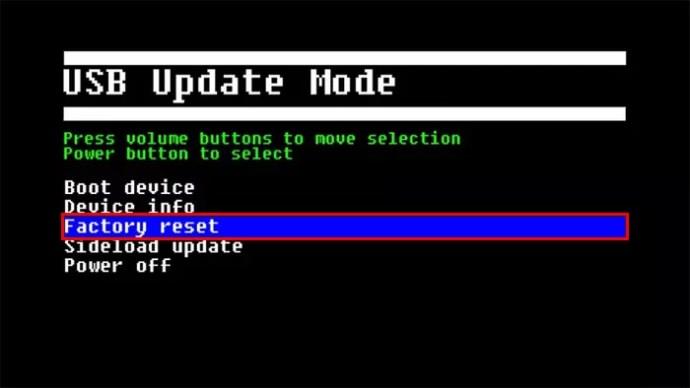
- Tryck på "Ja, radera och fabriksåterställning" för att påbörja återställningsprocessen.

Din Quest 2 kommer så småningom att återställas till standardinställningarna. Härifrån måste du ställa in ditt system från början och ladda ner alla dina spel igen.
Fabriksåterställning av Oculus Quest 2 med mobilappen
Om du redan har anslutit din Quest 2 till din telefon via appen kan du initiera en fabriksåterställning från din telefon. Här är hur:
- Gå till Quest-appen på din mobil och klicka på "Enheter".
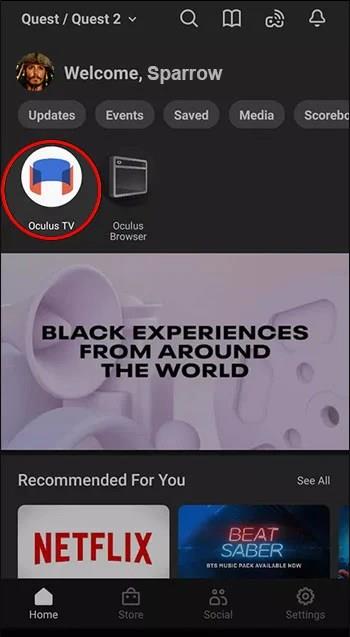
- Hitta och tryck på din Quest i rullgardinsmenyn.
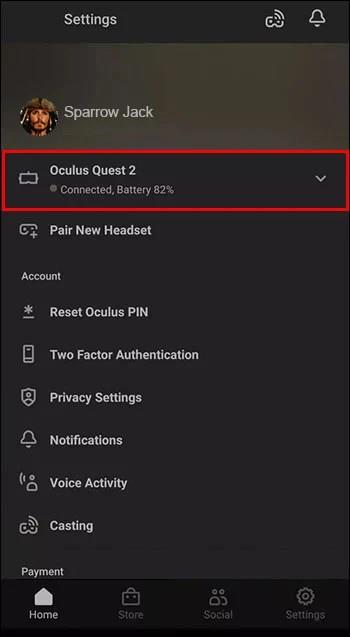
- Navigera till "Avancerade inställningar".
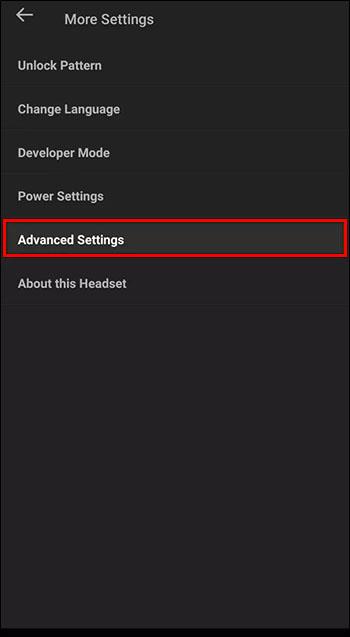
- Klicka på "Fabriksåterställning".
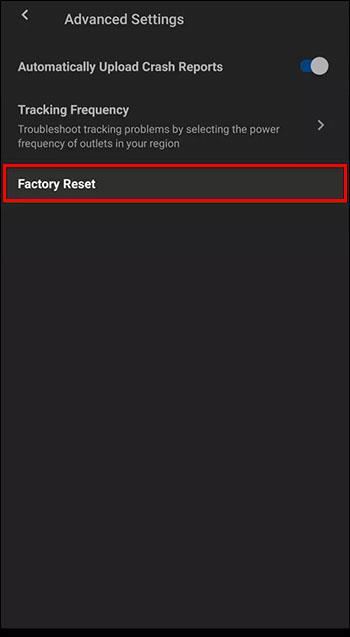
- Tryck på "Återställ" för att starta processen.
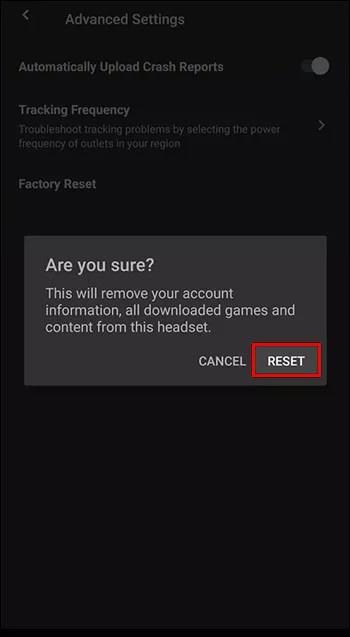
Ibland visas inte fabriksåterställningsalternativet i din app, oavsett om det är ett anslutningsproblem eller ett tekniskt problem. Du kan dock fortfarande återställa manuellt om denna väg inte är tillgänglig.
Effekter av fabriksåterställning av ditt uppdrag 2
Så här händer när du fabriksåterställer din Oculus Quest 2-enhet:
- Enheten kommer att återgå till sitt standardläge som om den vore ny genom att ta bort allt samlat minne, spel, profiler och personliga inställningar.
- Återställer Quest 2 till dess ursprungliga firmware-inställningar.
När ska du fabriksåterställa din Oculus Quest 2
Här är några anledningar till varför du kan behöva fabriksåterställa din Oculus Quest 2.
Sälja ditt uppdrag 2
Om du behöver de extra pengarna eller bara kommer på att du går över till ett annat spelsystem, kanske du vill sälja din Quest 2. Du vill inte att din köpare ska ha tillgång till din personliga information eller profil. Innan du gör dig av med ditt system, vill du återställa det och torka allt det samlade minnet.
Genom att återställa din Quest 2 blir du av med din personliga information, inklusive din profil, spel och personliga inställningar. Detta säkerställer att din data är säker från tredje part och att du kan vara lugn med att veta att din personliga information inte kan återställas av någon annan.
När en hård återställning inte fungerar
Att göra en fabriksåterställning vid första tecken på problem är inte den bästa idén. Du kan utföra en hård återställning genom att hålla både strömknappen och volymknappen nedtryckt i cirka 10 sekunder.
När det är klart kommer din Quest 2 att återställas och kommer inte att torka ditt system. Den här åtgärden kanske inte löser problemet, så att utföra en fabriksåterställning är ditt enda alternativ kvar.
Headsetet fungerar inte korrekt
Oavsett om du inte kan komma åt vissa funktioner på grund av buggar, eller upplever ständiga krascher, kommer fabriksåterställning av din Quest 2 vanligtvis att lösa problemet. Kom ihåg att fabriksåterställning av din Quest 2 kommer att radera allt från dess system och bör endast betraktas som en sista utväg om inget annat fungerar.
Prova alla andra möjliga sätt att fixa ditt system innan du återställer det, annars måste du börja om från början och gå igenom installationsprocessen igen.
För att få den senaste Oculus Firmware
Din Quest 2 kanske inte kan uppdatera till den senaste firmware på grund av en misslyckad uppdatering. När den genomgår en fabriksåterställning, kommer din Quest att tvingas återställa, sedan ladda ner den senaste tillgängliga firmware, och du bör inte ha några ytterligare problem i framtiden.
Molnsparande innan du återställer
Meta har introducerat en molnsparfunktion för att säkerhetskopiera din profil, inklusive dina inställningar, spel och mer. Nedan finns lite information om hur du ställer in en molnsäkerhetskopiering på din Oculus, samt hur du hanterar dina säkerhetskopior.
Konfigurera en molnsäkerhetskopiering innan din fabriksåterställning
Om du inte vill förlora alla dina spelframsteg, foton och skärmdumpar kan du vidta försiktighetsåtgärder för att säkerställa att din data inte raderas. Så här aktiverar du Cloud backup-funktionen på din Quest 2:
- Slå på din Quest 2.

- Tryck på hemknappen med den högra reglaget för att ta fram menyn.

- Klicka på Inställningsikonen längst ner till höger i menyn.
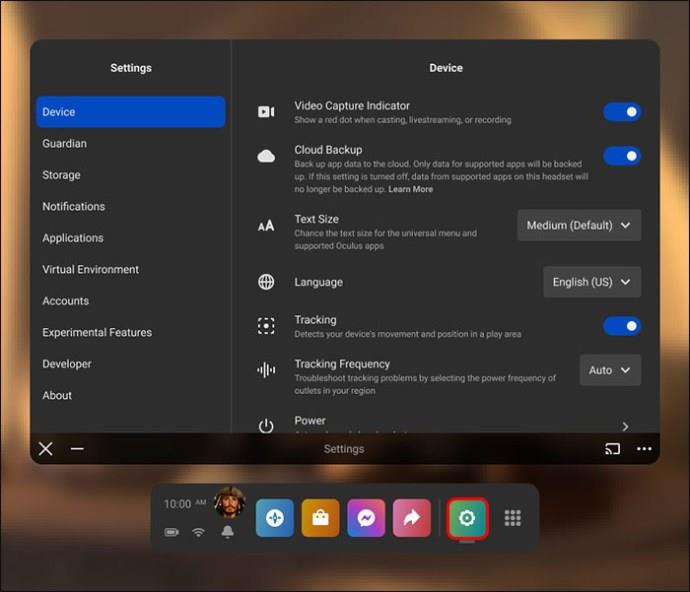
- Klicka på "Enhet" längst upp till vänster på skärmen.
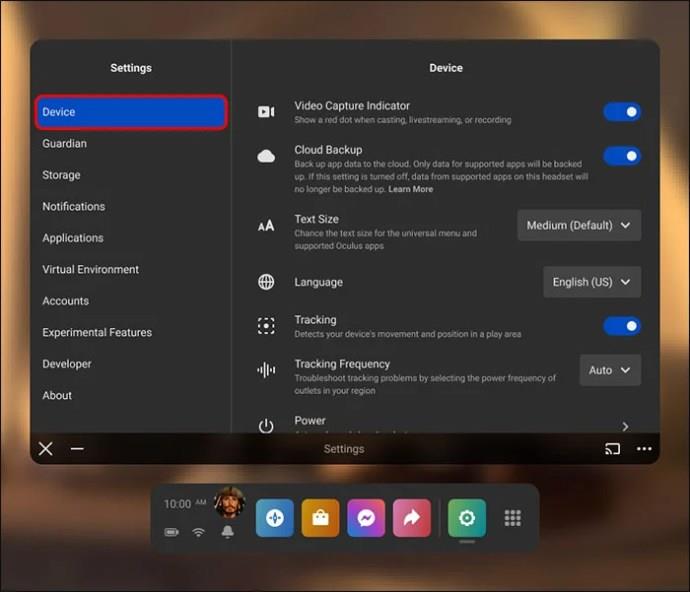
- Växla skjutreglaget på skärmen bredvid "Cloud Backup."
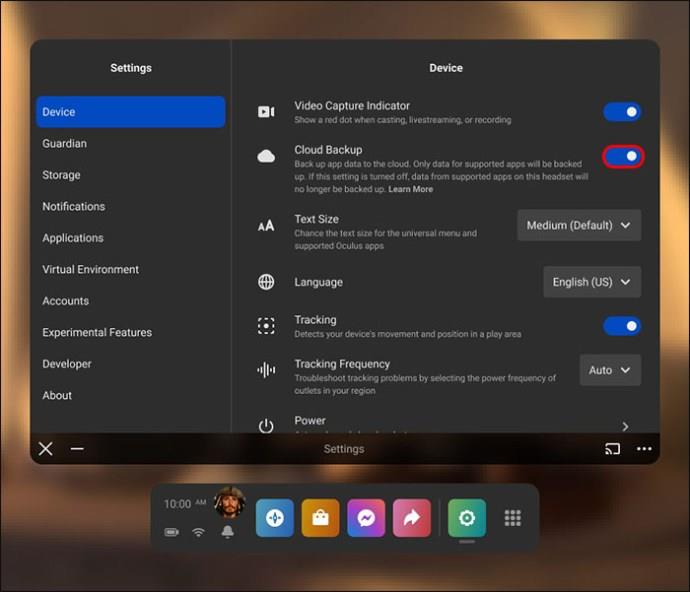
Detta kommer att aktivera en Cloud backup för din Quest 2 och kommer att säkerhetskopiera dina spelframsteg till molnet för ditt konto. Obs: se till att skjutreglaget är blått eftersom det indikerar att din molnsäkerhetskopiering är aktiv.
Hur du kontrollerar dina molnsäkerhetskopior
När ditt moln är konfigurerat bör du kontrollera att dina appar och spel har säkerhetskopierats. Du kan göra detta genom att gå till Oculus webbplats via webbläsaren på din Quest 2, mobiltelefon eller PC.
- Öppna internet på din valda enhet. Klicka på den 9 prickade rutan längst upp till höger på sidan.
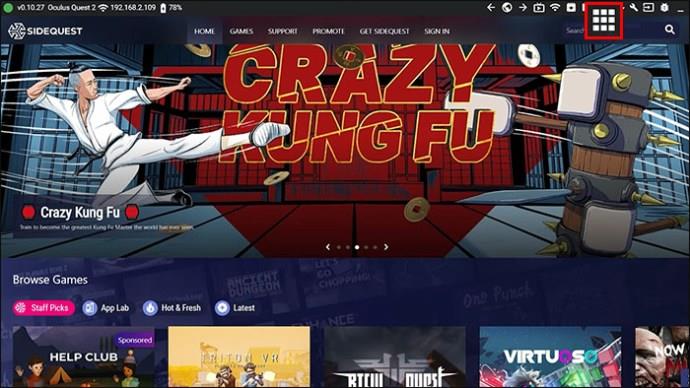
- Om du inte är inloggad måste du ange dina inloggningsuppgifter för ditt Oculus-konto för att fortsätta. Klicka på "Cloud Backups".
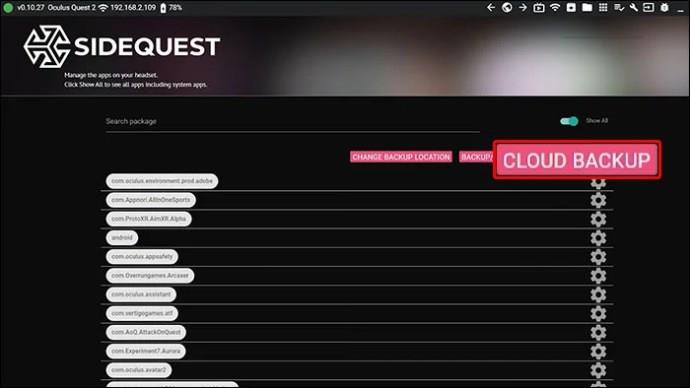
När du har klickat på "Cloud Backups" visas en lista över dina spel som säkerhetskopieras, inklusive mängden minne de tar upp. Om du vill ta bort ett spel från den här listan kan du klicka på "Radera"-knappen till höger om det listade spelet.
Om du ska återställa din Quest 2 till fabriksinställningarna, var försiktig med att vissa av dina spel kanske inte stöder molnlagring. Om du går igenom med återställningen kommer du att förlora all ackumulerad data för det spelet och kommer inte att kunna återställa den.
Återgå till standardinställningarna på din Oculus Quest 2
Att utföra en fabriksåterställning på din Quest 2 är en enkel process. Kom ihåg att aktivera molnsäkerhetskopiering för att spara dina molnkompatibla spel och var beredd att börja om från början med din profil. Om du utför den här åtgärden, se till att det är ditt sista alternativ eftersom att börja igen kan vara jobbigt när du bara vill njuta av din speltid.
Har du någonsin återställt din Oculus Quest 2 till fabriksinställningarna? Om så är fallet, använde du något av tipsen och tricken i den här artikeln? Låt oss veta i kommentarsfältet nedan.



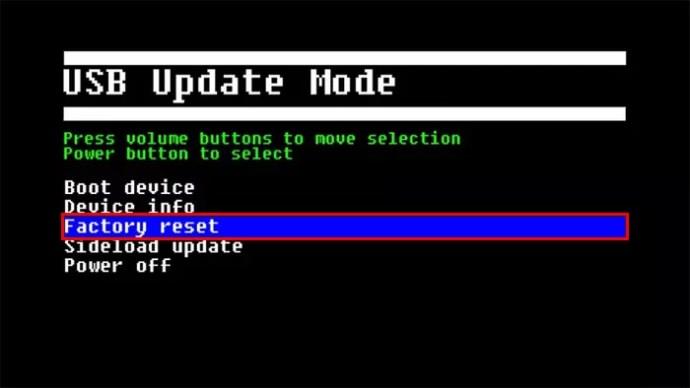

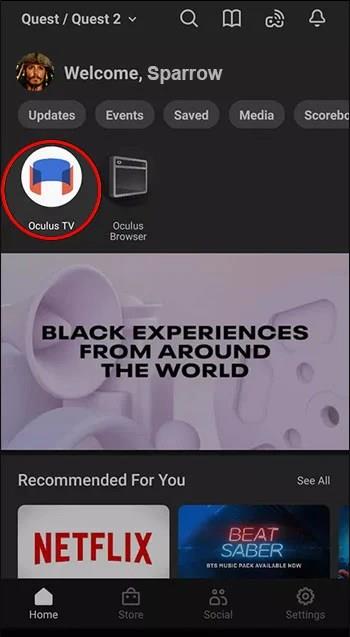
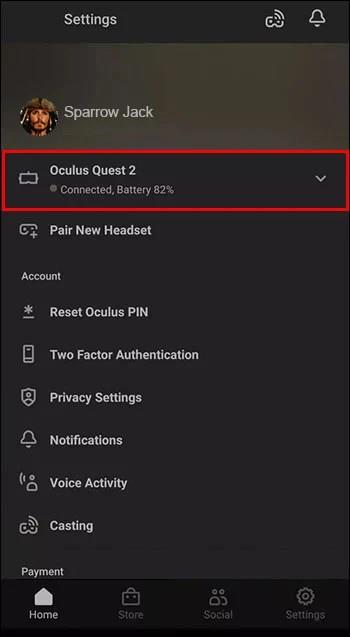
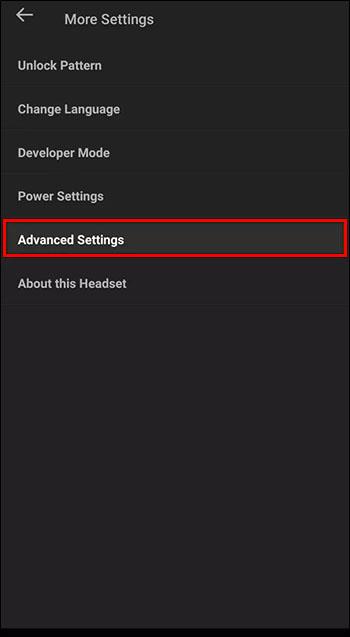
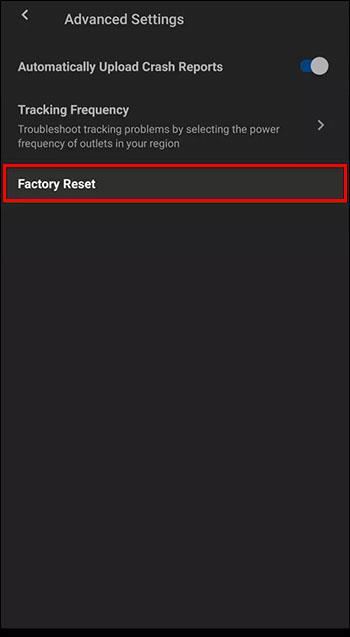
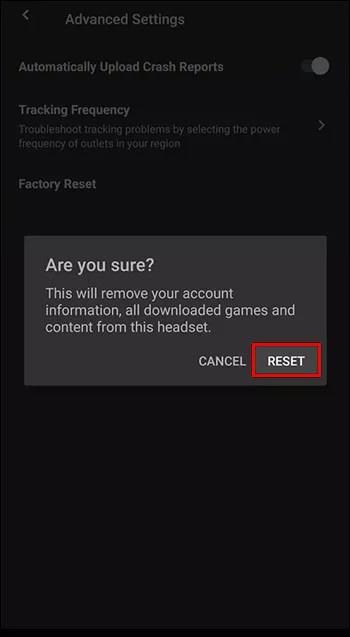


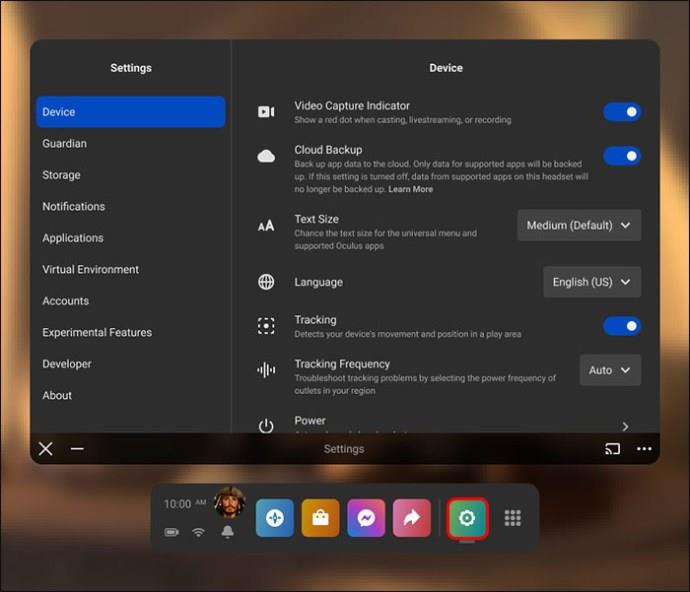
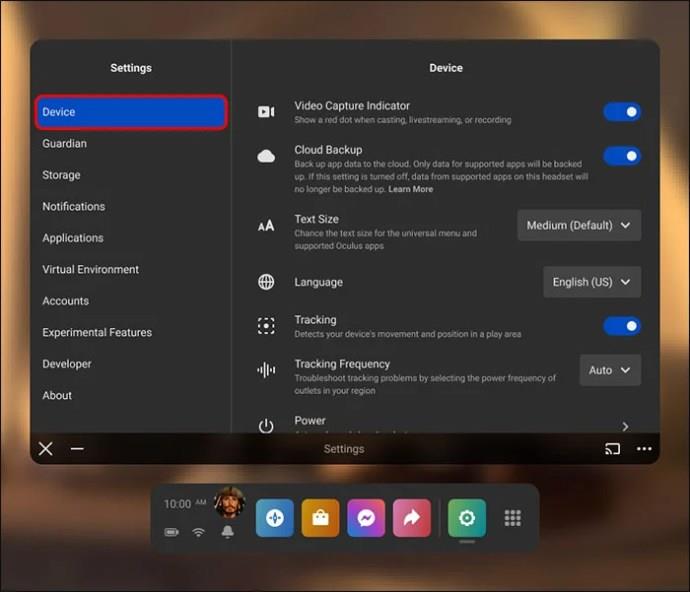
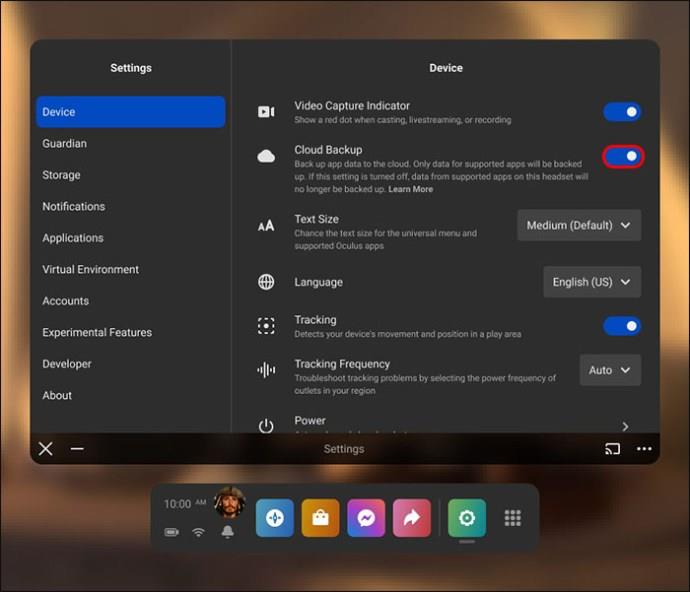
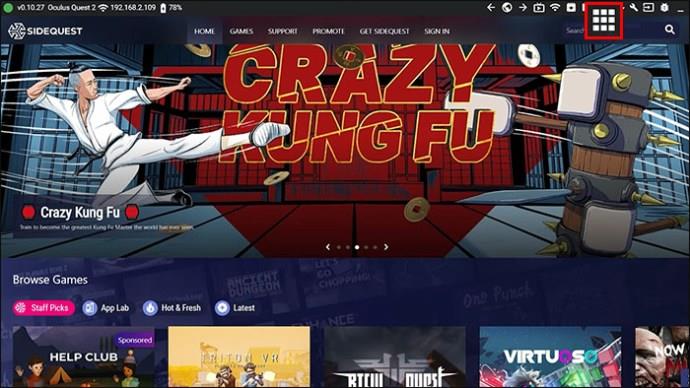
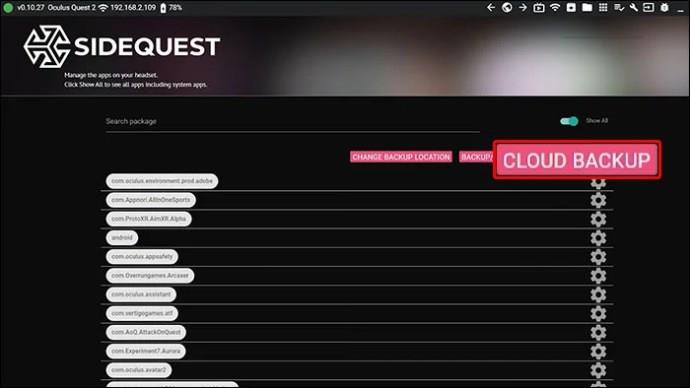






![Ta reda på hur du gör försättssidor i Google Dokument [Enkla steg] Ta reda på hur du gör försättssidor i Google Dokument [Enkla steg]](https://blog.webtech360.com/resources3/images10/image-336-1008140654862.jpg)

